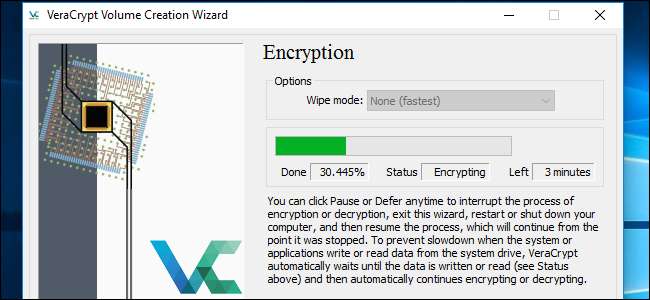
Một số thiết bị Windows 10 có “Mã hóa thiết bị”, nhưng các PC khác yêu cầu bạn trả thêm $ 99 để có được BitLocker trên Windows Pro để mã hóa toàn đĩa. Nếu không muốn, bạn có thể sử dụng phần mềm VeraCrypt mã nguồn mở và miễn phí để mã hóa toàn bộ đĩa trên bất kỳ phiên bản Windows nào.
LIÊN QUAN: Cách bật mã hóa toàn đĩa trên Windows 10
Mã hóa là cách tốt nhất để đảm bảo những kẻ tấn công không thể đọc tệp của bạn. Nó xáo trộn các tệp của bạn thành những thứ vô nghĩa trông ngẫu nhiên và bạn cần một khóa bí mật để truy cập chúng. Ngay cả khi ai đó có quyền truy cập vào ổ cứng vật lý của bạn, họ sẽ cần mật khẩu (hoặc tệp khóa) của bạn để thực sự xem những gì bạn có trên ổ. Tất nhiên, điều này không bảo vệ bạn khỏi phần mềm độc hại tấn công PC khi máy đang chạy — chỉ chống lại ai đó ăn cắp PC hoặc ổ cứng của bạn và cố gắng xem tệp của bạn.
VeraCrypt là một công cụ mã nguồn mở và miễn phí mà bạn có thể sử dụng để bật mã hóa toàn đĩa trên bất kỳ PC Windows nào. Nó hoạt động trên Windows 10, 8, 7, Vista và thậm chí cả XP.
LIÊN QUAN: Cách bảo mật các tệp nhạy cảm trên PC của bạn bằng VeraCrypt
Cách sử dụng không phức tạp: Sau khi thiết lập, bạn chỉ cần nhập mật khẩu mã hóa của mình mỗi khi khởi động PC. Bạn sử dụng máy tính bình thường sau khi khởi động. VeraCrypt xử lý mã hóa trong nền và mọi thứ khác đều diễn ra minh bạch. Nó cũng có thể tạo vùng chứa tệp được mã hóa nhưng chúng tôi đang tập trung vào việc mã hóa ổ đĩa hệ thống của bạn tại đây.
VeraCrypt là một dự án dựa trên mã nguồn của phần mềm TrueCrypt cũ đã bị ngừng phát triển. VeraCrypt có nhiều bản sửa lỗi và hỗ trợ các PC hiện đại có phân vùng hệ thống EFI, một cấu hình mà nhiều PC Windows 10 sử dụng.
Cách cài đặt VeraCrypt và mã hóa ổ đĩa hệ thống của bạn
Tải xuống VeraCrypt để bắt đầu. Chạy trình cài đặt và chọn tùy chọn “Cài đặt”. Bạn có thể giữ tất cả các cài đặt mặc định trong trình cài đặt — chỉ cần nhấp qua nó cho đến khi VeraCrypt được cài đặt trên máy tính của bạn.
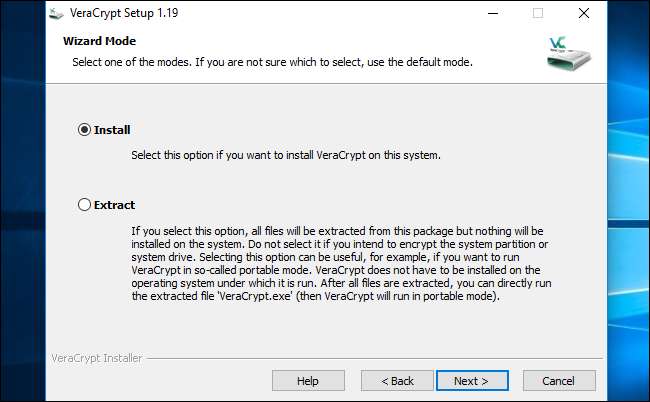
Sau khi VeraCrypt được cài đặt, hãy mở menu Bắt đầu của bạn và khởi chạy phím tắt “VeraCrypt”.
Nhấp vào Hệ thống> Mã hóa Phân vùng Hệ thống / Ổ đĩa trong cửa sổ VeraCrypt để bắt đầu.
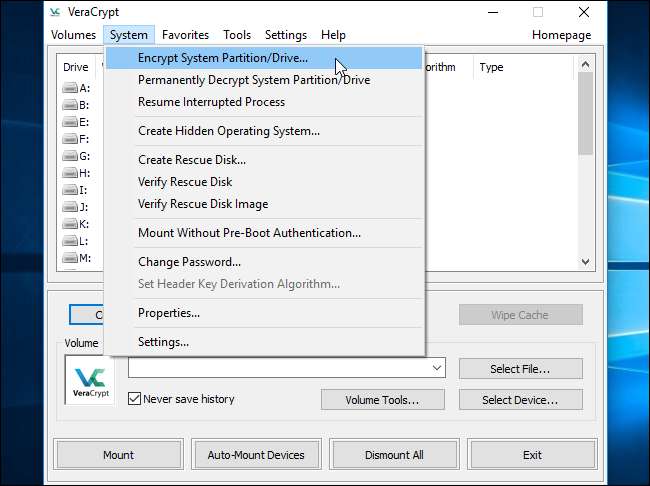
Bạn sẽ được hỏi liệu bạn muốn sử dụng mã hóa hệ thống “Bình thường” hay “Ẩn”.
Tùy chọn Bình thường mã hóa phân vùng hệ thống hoặc ổ đĩa bình thường. Khi khởi động máy tính, bạn sẽ phải cung cấp mật khẩu mã hóa của mình để truy cập. Không ai có thể truy cập các tệp của bạn nếu không có mật khẩu của bạn.
Tùy chọn Ẩn tạo một hệ điều hành trong một tập đĩa VeraCrypt ẩn. Bạn sẽ có cả hệ điều hành "thực" bị ẩn và hệ điều hành "mồi nhử". Khi khởi động PC, bạn có thể nhập mật khẩu thực để khởi động hệ điều hành ẩn hoặc mật khẩu vào hệ điều hành mồi nhử để khởi động hệ điều hành mồi nhử. Nếu ai đó đang buộc bạn cung cấp quyền truy cập vào ổ đĩa được mã hóa của bạn — chẳng hạn như do tống tiền — bạn có thể cung cấp cho họ mật khẩu vào hệ điều hành giả mạo và họ sẽ không thể biết được có một hệ điều hành ẩn nào cả.
Về mặt mã hóa, sử dụng mã hóa “Bình thường” giữ cho các tệp của bạn an toàn như nhau. Tập "Ẩn" chỉ hữu ích nếu bạn buộc phải tiết lộ mật khẩu của mình cho ai đó và muốn duy trì sự phủ nhận chính đáng về sự tồn tại của bất kỳ tệp nào khác.
Nếu bạn không chắc mình muốn cái nào, hãy chọn “Bình thường” và tiếp tục. Chúng tôi sẽ thực hiện quá trình tạo phân vùng hệ thống được mã hóa thông thường tại đây, vì đó là điều mà hầu hết mọi người sẽ muốn. Tham khảo tài liệu của VeraCrypt để biết thêm thông tin về hệ điều hành ẩn .
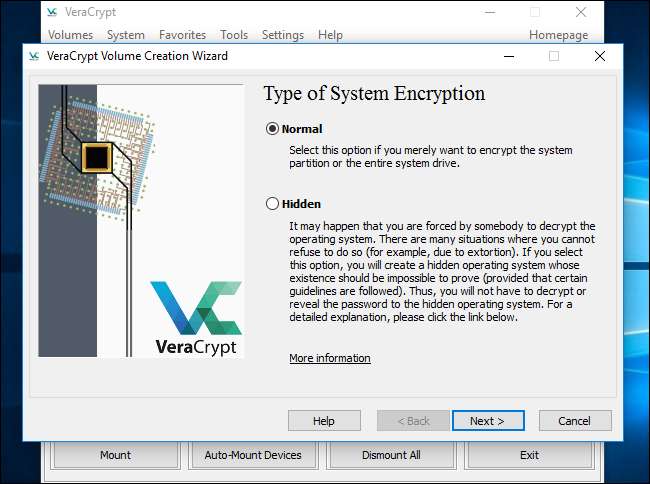
Bạn có thể chọn “Mã hóa phân vùng hệ thống Windows” hoặc “Mã hóa toàn bộ ổ đĩa”. Tùy bạn chọn tùy chọn nào bạn thích.
Nếu phân vùng hệ thống Windows là phân vùng duy nhất trên ổ đĩa, các tùy chọn về cơ bản sẽ giống nhau. Nếu bạn chỉ muốn mã hóa phân vùng hệ thống Windows của mình và để yên phần còn lại của ổ đĩa, hãy chọn “Mã hóa phân vùng hệ thống Windows”.
Nếu bạn có nhiều phân vùng chứa dữ liệu nhạy cảm — ví dụ: phân vùng hệ thống tại C: và phân vùng tệp tại D: —chọn “Mã hóa toàn bộ ổ đĩa” để đảm bảo tất cả các phân vùng Windows của bạn đều được mã hóa.
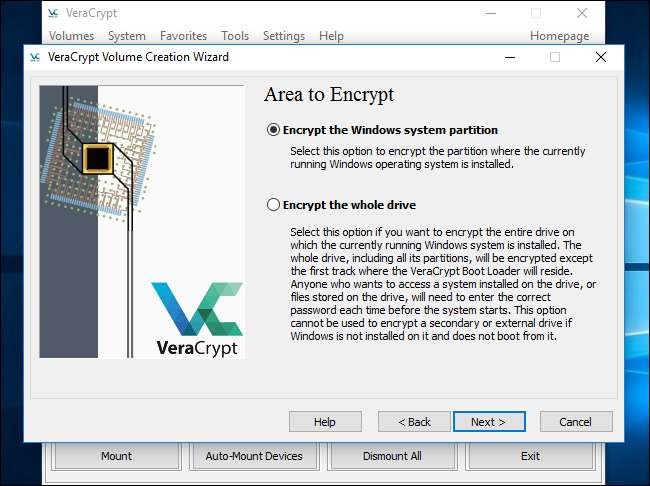
VeraCrypt sẽ hỏi bạn có bao nhiêu hệ điều hành trên PC. Hầu hết mọi người chỉ cài đặt một hệ điều hành duy nhất và nên chọn “Khởi động một lần”. Nếu bạn đã cài đặt nhiều hệ điều hành và bạn chọn giữa chúng khi khởi động máy tính, hãy chọn “Đa khởi động”.
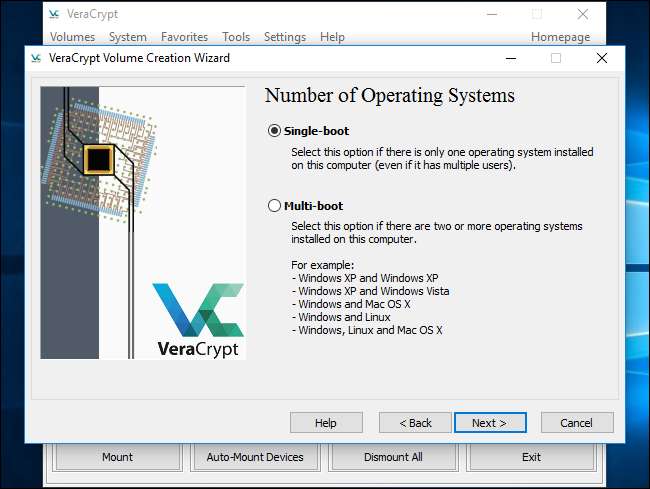
Sau đó, bạn sẽ được yêu cầu chọn loại mã hóa bạn muốn sử dụng. Mặc dù có nhiều tùy chọn khả dụng, chúng tôi khuyên bạn nên tuân theo cài đặt mặc định. Mã hóa “AES” và thuật toán băm “SHA-256” là những lựa chọn tốt. Chúng là tất cả các kế hoạch mã hóa vững chắc.

Sau đó, bạn sẽ được yêu cầu nhập mật khẩu. Như thuật sĩ của VeraCrypt đã lưu ý, việc chọn một mật khẩu tốt là rất quan trọng. Chọn một mật khẩu rõ ràng hoặc đơn giản sẽ làm cho mã hóa của bạn dễ bị tấn công các cuộc tấn công vũ phu .
LIÊN QUAN: Cách tạo mật khẩu mạnh (và nhớ mật khẩu)
Trình hướng dẫn khuyên bạn nên chọn một mật khẩu gồm 20 ký tự nữa. Bạn có thể nhập mật khẩu lên đến 64 ký tự. Mật khẩu lý tưởng là sự kết hợp ngẫu nhiên của các loại ký tự khác nhau, bao gồm chữ hoa và chữ thường, số và ký hiệu. Bạn sẽ mất quyền truy cập vào tệp của mình nếu bạn mất mật khẩu, vì vậy hãy đảm bảo rằng bạn nhớ mật khẩu. Dưới đây là một số mẹo để tạo một mật khẩu mạnh, dễ nhớ nếu bạn cần chúng.
Có một số tùy chọn khác ở đây, nhưng chúng không cần thiết. Bạn có thể để nguyên các tùy chọn này trừ khi bạn muốn sử dụng chúng:
- Sử dụng keyfiles : Bạn có thể chọn bật “ Sử dụng keyfiles ”Và cung cấp một số tệp phải có — ví dụ: trên ổ USB — khi mở khóa ổ của bạn. Nếu bạn bị mất tệp, bạn sẽ mất quyền truy cập vào ổ đĩa của mình.
- Hiển thị mật khẩu : Tùy chọn này chỉ ẩn mật khẩu trong các trường mật khẩu trong cửa sổ này, cho phép bạn xác nhận rằng những gì bạn đã nhập là chính xác.
- Sử dụng PIM : VeraCrypt cho phép bạn đặt “Hệ số lặp đi lặp lại cá nhân” bằng cách bật “ Sử dụng PIM ”. Giá trị cao hơn có thể giúp ngăn chặn các cuộc tấn công bạo lực. Bạn cũng sẽ cần nhớ bất kỳ số nào bạn nhập và nhập nó cùng với mật khẩu của bạn, cung cấp cho bạn một số thứ khác để ghi nhớ ngoài mật khẩu của bạn.
Chọn bất kỳ tùy chọn nào trong số này nếu bạn muốn và nhấp vào Tiếp theo.

VeraCrypt sẽ yêu cầu bạn di chuyển chuột ngẫu nhiên xung quanh bên trong cửa sổ. Nó sử dụng các chuyển động chuột ngẫu nhiên này để tăng sức mạnh của các khóa mã hóa của bạn. Khi bạn đã lấp đầy đồng hồ, hãy nhấp vào “Tiếp theo”.
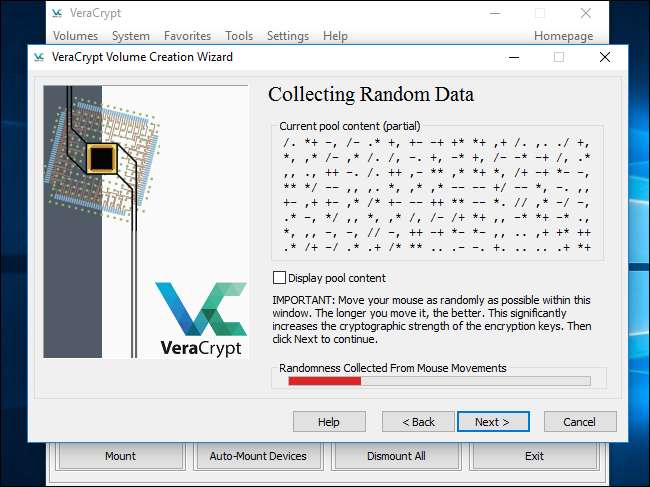
Trình hướng dẫn sẽ thông báo cho bạn biết rằng nó đã được tạo ra các khóa mã hóa và dữ liệu khác mà nó cần. Nhấn Next để tiếp tục.

Trình hướng dẫn VeraCrypt sẽ buộc bạn tạo hình ảnh Đĩa cứu hộ VeraCrypt trước khi tiếp tục.
Nếu bộ nạp khởi động hoặc dữ liệu khác của bạn bị hỏng, bạn phải khởi động từ đĩa cứu hộ nếu muốn giải mã và truy cập tệp của mình. Đĩa cũng sẽ chứa một hình ảnh sao lưu nội dung của phần đầu của ổ đĩa, cho phép bạn khôi phục nó nếu cần.
Lưu ý rằng bạn vẫn cần cung cấp mật khẩu của mình khi sử dụng đĩa cứu hộ, vì vậy, đây không phải là chìa khóa vàng cho phép truy cập vào tất cả các tệp của bạn. VeraCrypt sẽ chỉ cần tạo một ảnh ISO đĩa cứu hộ tại C: \ Users \ NAME \ Documents \ VeraCrypt Rescue Disk.iso theo mặc định. Bạn sẽ cần phải ghi ảnh ISO ra đĩa bản thân bạn.
Hãy nhớ ghi một bản sao của đĩa cứu hộ để bạn có thể truy cập vào các tệp của mình nếu có sự cố. Bạn không thể chỉ sử dụng lại cùng một đĩa cứu hộ VeraCrypt trên nhiều máy tính. Bạn cần một đĩa cứu hộ duy nhất cho mỗi PC! Tham khảo tài liệu của VeraCrypt để biết thêm thông tin về các đĩa cứu hộ của VeraCrypt .
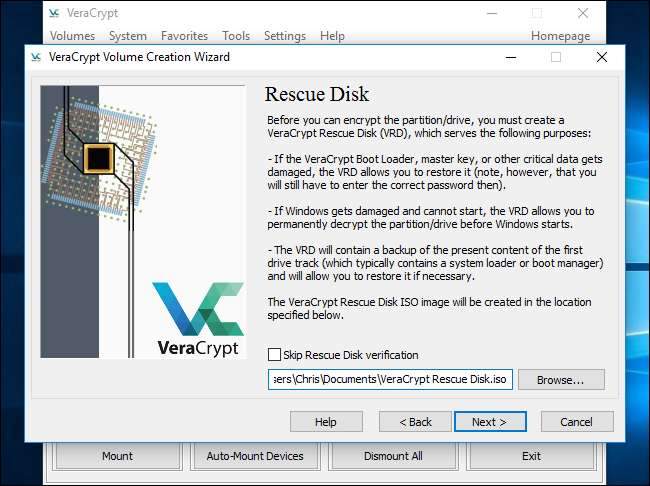
Tiếp theo, bạn sẽ được hỏi về "chế độ xóa" mà bạn muốn sử dụng.
Nếu bạn có dữ liệu nhạy cảm trên ổ đĩa của mình và bạn lo ngại ai đó có thể cố gắng kiểm tra ổ đĩa của bạn và khôi phục dữ liệu , bạn nên chọn ít nhất “1-pass (dữ liệu ngẫu nhiên)” để ghi đè dữ liệu chưa được mã hóa của bạn bằng dữ liệu ngẫu nhiên, gây khó khăn cho việc khôi phục.
Nếu bạn không lo lắng về điều này, hãy chọn “Không có (nhanh nhất)”. Không xóa ổ đĩa sẽ nhanh hơn. Số lần vượt qua càng lớn thì quá trình mã hóa càng lâu.
Cài đặt này chỉ áp dụng cho quá trình thiết lập ban đầu. Sau khi ổ đĩa của bạn được mã hóa, VeraCrypt sẽ không cần ghi đè lên bất kỳ dữ liệu đã mã hóa nào để bảo vệ khỏi việc khôi phục dữ liệu.
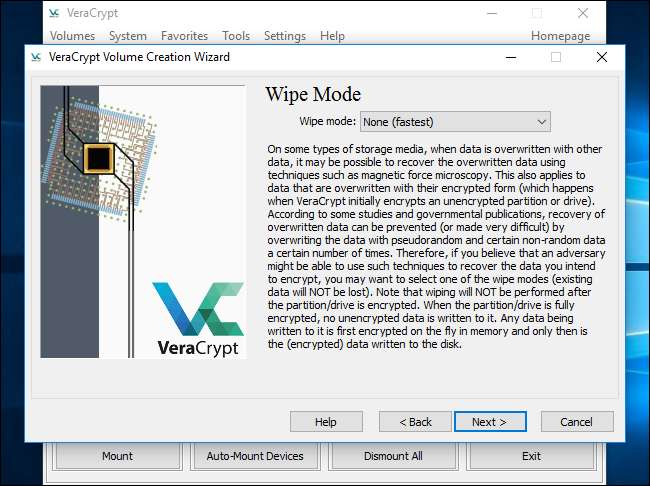
VeraCrypt giờ sẽ xác minh mọi thứ hoạt động bình thường trước khi mã hóa ổ đĩa của bạn. Nhấp vào “Kiểm tra” và VeraCrypt sẽ cài đặt bộ nạp khởi động VeraCrypt trên PC của bạn và khởi động lại. Bạn sẽ phải nhập mật khẩu mã hóa của mình khi nó khởi động.

VeraCrypt sẽ cung cấp thông tin về những việc cần làm nếu Windows không khởi động. Nếu Windows không khởi động đúng cách, bạn nên khởi động lại PC và nhấn phím “Esc” trên bàn phím tại màn hình bộ nạp khởi động VeraCrypt. Windows sẽ khởi động và hỏi xem bạn có muốn gỡ cài đặt bộ nạp khởi động VeraCrypt hay không.
Nếu cách đó không hiệu quả, bạn nên lắp đĩa cứu hộ VeraCrypt vào PC của mình và khởi động từ nó . Chọn Tùy chọn sửa chữa> Khôi phục bộ nạp hệ thống gốc trong giao diện đĩa cứu hộ. Khởi động lại PC của bạn sau đó.
Nhấp vào “OK” và sau đó nhấp vào “Có” để khởi động lại PC của bạn.
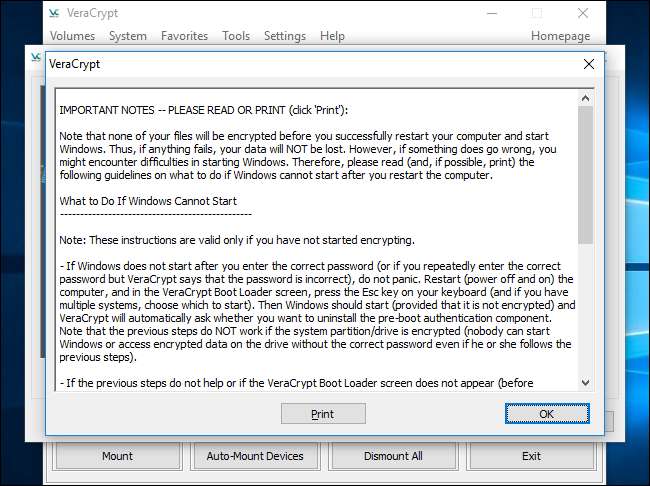
Bạn sẽ phải nhập mật khẩu mã hóa VeraCrypt của mình khi PC khởi động. Nếu bạn không nhập số PIM tùy chỉnh, chỉ cần nhấn “Enter” tại lời nhắc PIM để chấp nhận giá trị mặc định.
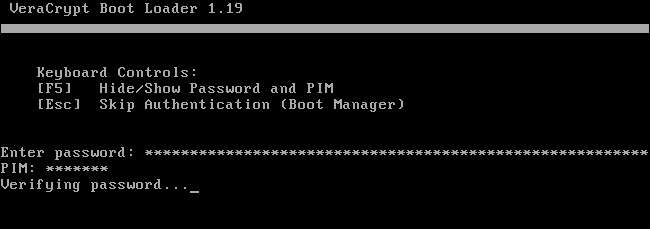
Đăng nhập vào PC của bạn khi màn hình chào mừng bình thường xuất hiện. Bạn sẽ thấy cửa sổ “Đã hoàn tất trước đó”.
LIÊN QUAN: Cách tốt nhất để sao lưu máy tính của tôi là gì?
VeraCrypt khuyên rằng bạn có sao lưu các bản sao của các tệp bạn đang mã hóa . Nếu hệ thống mất nguồn hoặc bị treo, một số tệp của bạn sẽ bị hỏng không thể phục hồi. Điều quan trọng là luôn có các bản sao lưu các tệp quan trọng của bạn, đặc biệt là khi mã hóa ổ đĩa hệ thống của bạn. Nếu bạn cần sao lưu các tệp của mình, hãy nhấp vào nút “Trì hoãn” và sao lưu các tệp. Sau đó, bạn có thể khởi chạy lại VeraCrypt sau đó và nhấp vào Hệ thống> Tiếp tục Quy trình bị gián đoạn để tiếp tục quá trình mã hóa.
Nhấp vào nút “Mã hóa” để thực sự mã hóa ổ đĩa hệ thống của PC.
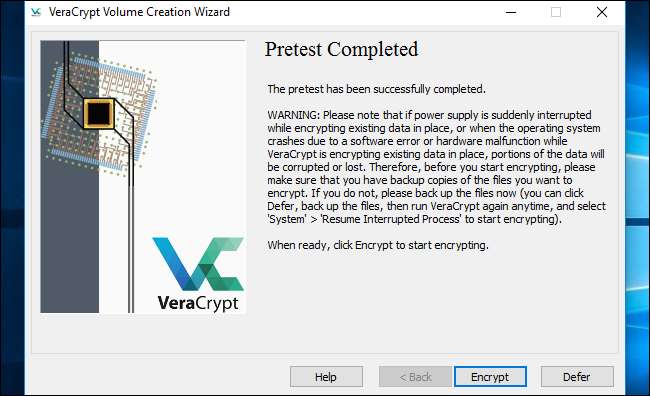
VeraCrypt sẽ cung cấp thông tin về thời điểm bạn nên sử dụng đĩa cứu hộ. Sau khi hoàn tất, nó sẽ bắt đầu quá trình mã hóa ổ cứng của bạn.
Khi quá trình hoàn tất, ổ đĩa của bạn sẽ được mã hóa và bạn sẽ phải nhập mật khẩu mỗi lần khởi động PC.
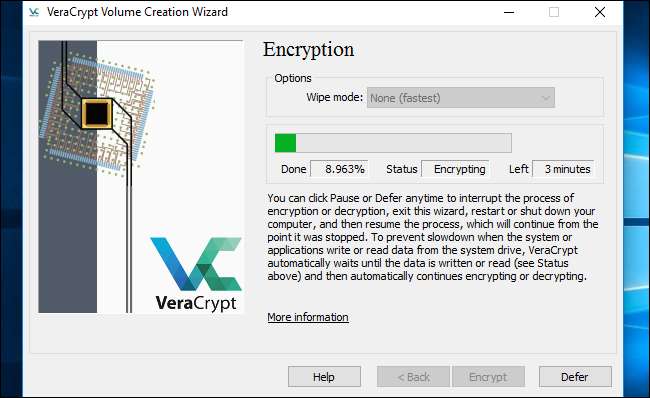
Nếu bạn quyết định muốn xóa mã hóa hệ thống trong tương lai, hãy khởi chạy giao diện VeraCrypt và nhấp vào Hệ thống> Giải mã vĩnh viễn phân vùng / Drive hệ thống.







